Windows 8 kép írása flash meghajtóra
ElőzőEbben a cikkben azt elemezzük, hogyan írhatunk a Windows 8-at egy flash meghajtóra, hogy bootolható legyen. Az a helyzet, hogy manapság egyre ritkábban használják a lézerlemezeket. A fő oka annak, hogy az USB-meghajtók felváltják a lézerlemezeket, az utóbbi rendkívüli kényelme. Az ilyen meghajtókra vonatkozó információk rögzítése nem igényel speciális ismereteket, valamint bármilyen program használatához szükséges készségeket.
Ezenkívül a Flash meghajtó bármikor és annyiszor felülírható, ahányszor csak szükséges. Mindez az első helyre hozza a legnépszerűbb és legnépszerűbb memóriameghajtók listáján. Mielőtt rátérnénk a Windows 8 flash meghajtóra való írására, meg kell jegyezni, hogy az operációs rendszer képének ISO kiterjesztéssel kell rendelkeznie.
Operációs rendszer lemezképének írása flash meghajtóra
Ezt különféle programok segítségével lehet megtenni. Nagyon sok van belőlük, és egyszerűen lehetetlen mindegyiket leírni. Elemezzük, hogyan írhatunk egy Windows flash meghajtót a leggyakoribb és legmegbízhatóbb segédprogramok segítségével:
- UltraISO
- Rufus
- Windows 7 USB/DVD-letöltő eszköz.
A legmegfelelőbb program kiválasztása csak Önön múlik: mindegyik egyformán stabilan működik, rendkívül egyszerűek és nem igényelnek speciális ismereteket a felhasználótól. Nézzük meg közelebbről, hogyan működnek ezek a segédprogramok.
Az UltraISO programban létrehozunk egy rendszerindító flash meghajtót
A Windows 8 flash meghajtóra írásához legalább 8 GB-os memóriameghajtóra van szüksége. A helyzet az, hogy a Windows 8 tiszta képe körülbelül 4 GB-ot vesz igénybe, míg, mint tudod, ha 4 GB van írva a lemezre, akkor a valóságban egy kicsit kevesebb szabad hely lesz. Ezért a "nyolc" írása egy ilyen flash meghajtóra egyszerűen nem fog működni.
Most közvetlenül arra a kérdésre, hogy hogyan írjunk Windows-képet egy flash meghajtóra az UltraISO használatával.A program fizetős, de a fejlesztő ingyenes próbaidőszakot biztosít a felhasználóknak. Ez elég ahhoz, hogy a képet elmentse a Flash-re. Főleg, hogy ez egyszer megtörténik, és a felvett Windows memóriában a fennmaradó hely felhasználásával ugyanúgy tárolhatók a fájlok, mint korábban.
Tehát először töltse le és telepítse a programot. Indítás után válasszon próbaidőszakot (ha fizetett licencet használ, csak indítsa el).

Ezután látni fogja, hogy a program ablaka 4 menüre van osztva. A bal alsó ablakban, melynek neve "Katalógus", meg kell adnia a kívánt képet tartalmazó mappát. Ezt követően a jobb alsó ablakban megjelenik a kívánt fájl ISO kiterjesztéssel. Nyissa meg dupla kattintással a bal egérgombbal.
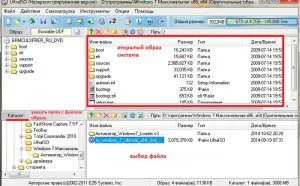
Ezt követően a jobb felső ablakban megjelenik az operációs rendszer kicsomagolt képe. Most hozzá kell rendelnie egy Windows 8 felvételt a flash meghajtóhoz. Ehhez a program eszköztárában (felső sáv) keresse meg és nyissa meg az "Autoload" menüt. A helyi menüben válassza a "Merevlemez kép írása" lehetőséget. Megnyílik egy ablak, amelyben ki kell választania az operációs rendszer rögzítéséhez használt memóriameghajtót. Ha még nem csatlakoztatta az USB-porthoz, tegye meg.
A "Lemezmeghajtó" elemnél válassza ki a flash meghajtót, majd kattintson a "Rögzítés" gombra alul.
Erősítse meg a műveletet. Fogadja el, hogy minden adatot töröl a Flash memóriából, és várjon néhány percet, amíg a rögzítés befejeződik. Ezen a ponton a Windows flash meghajtó felvétele az UltraISO programmal befejeződött.
Képrögzítés a Rufus programmal
A kép mentése Flash-re a Rufus segédprogrammal még egyszerűbb: ezt a programot nem is kell telepíteni. Elég egyszerűtöltse le és futtassa a fájlt .exe kiterjesztéssel. Ezután helyezze be a memóriakártyát. Ha más flash meghajtók csatlakoznak a számítógéphez, a segédprogram automatikusan felismeri az eszközt.
Itt nem kell semmit konfigurálni, minden sort változatlanul hagyunk. Az alábbiakban jelölje be a "Csoportrendszerindító lemez létrehozása" elemet. A jobb oldalon, ugyanabban a sorban kattintson a lézerlemez formájú gombra, és egyszerűen adja meg a képfájlt. Ezután nyomja meg a "Start" gombot, erősítse meg a műveletet, és várja meg, amíg a felvétel befejeződik.
Képrögzítés a Windows 7 USB/DVD-letöltő eszközével
Ez a program nem bonyolultabb, mint a korábban leírt segédprogramok. Ingyenesen letölthető, akárcsak a Rufus. A Windows flash meghajtó írása a Windows 7 USB/DVD letöltő eszközével nagyon egyszerű: maga a program úgy van kialakítva, hogy a felhasználó egymás után hajtsa végre a lépéseket anélkül, hogy összezavarodna a beállításokban. Ezenkívül minden szakasz tartalmaz tippeket.
Tehát először futtassa a segédprogramot. Az ablakban kattintson a "Tallózás" gombra, és válassza ki a kívánt fájlt a merevlemezen.
Nyisd ki. Ezt követően kattintson a "Tovább" gombra. A második lépésben meg kell adnia a meghajtó típusát: USB vagy DVD.
Az első lehetőséget választjuk.
A program automatikusan megtalálja a számítógéphez csatlakoztatott összes USB flash meghajtót. Ha több ilyen eszköz van, válassza ki a kívánt opciót a listából.
Ha egy meghajtóról van szó, kattintson a "Másolás" gombra. Ezt követően a program figyelmezteti, hogy a Flash-en lévő összes adat megsemmisül. Ezzel egyetértünk, és kattintsunk az "USB-meghajtó törlése" gombra. Erősítse meg ismét a műveletet, és várja meg, amíg a másolás befejeződik.
KövetkezőOlvassa el tovabba:
- Programok használata a Windows flash meghajtóról történő telepítéséhez
- Hogyan készítsünk indítható UEFI flash meghajtót NTFS éstelepítsd fel róla a Windows 8.1-et egy GPT lemezre és egy MBR lemezre is
- Miért másolódik a fájl a flash meghajtóra?
- Miért nincs telepítve a Kaspersky a Windows 7-8 operációs rendszerre?
- Miért tart sokáig a WINDOWS 7 vagy 8 betöltése?